मैक स्क्रीन रिज़ॉल्यूशन बदलने के लिए, Apple मेनू पर क्लिक करें → सिस्टम वरीयताएँ पर क्लिक करें → डिस्प्ले पर क्लिक करें → स्केल किए गए विकल्प पर क्लिक करें → उस रिज़ॉल्यूशन या डिस्प्ले स्केल का चयन करें जिसका आप उपयोग करना चाहते हैं। यह लेख अंग्रेजी भाषा के मैक ऑपरेटिंग सिस्टम के लिए है।
कदम
2 का भाग 1: संकल्प को बदलना
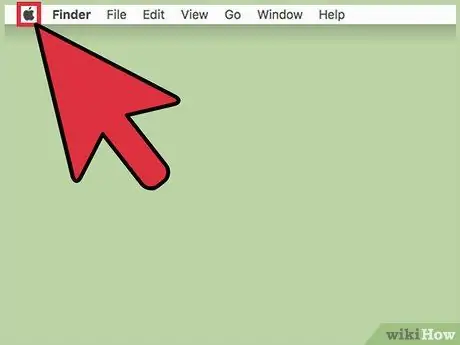
चरण 1. Apple मेनू पर क्लिक करें।
यह स्क्रीन के ऊपरी-बाएँ कोने में है।
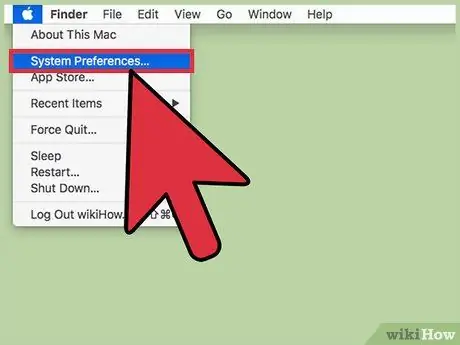
चरण 2. सिस्टम वरीयताएँ क्लिक करें।
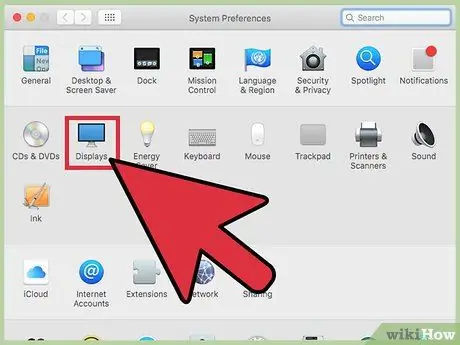
चरण 3. प्रदर्शन विकल्प पर क्लिक करें।
यदि आप यह विकल्प नहीं देखते हैं, तो सिस्टम वरीयताएँ विंडो के शीर्ष पर सभी दिखाएँ बटन पर क्लिक करें।
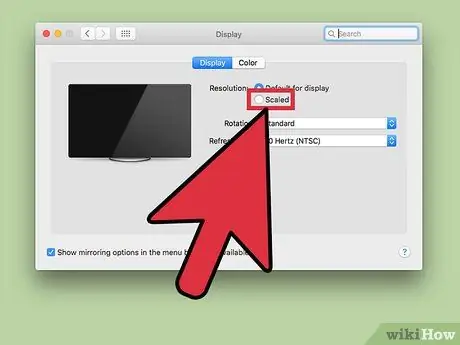
चरण 4. स्केल किए गए बटन पर क्लिक करें।
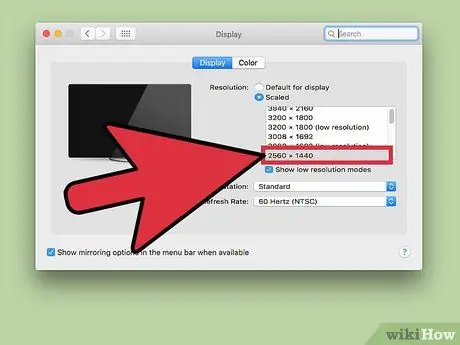
चरण 5. उस रिज़ॉल्यूशन विकल्प पर डबल-क्लिक करें जिसका आप उपयोग करना चाहते हैं।
"बड़ा टेक्स्ट" विकल्प का चयन कम रिज़ॉल्यूशन चुनने के समान प्रभाव डालता है। "अधिक स्थान" विकल्प का चयन उच्च रिज़ॉल्यूशन के चयन के समान प्रभाव डालता है।
2 का भाग 2: कम रिज़ॉल्यूशन मोड में ऐप्स खोलना
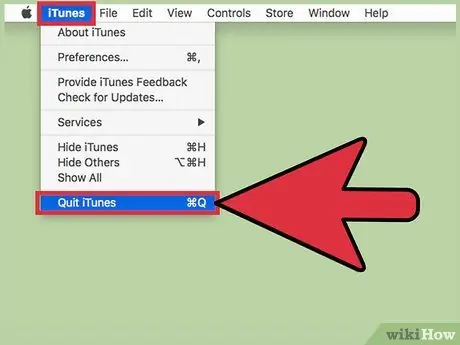
चरण 1. एप्लिकेशन को बंद कर दें जब यह पहले से खुला हो।
मेन्यू बार में एप्लिकेशन के नाम पर क्लिक करके और क्विट का चयन करके एप्लिकेशन को बंद करें।
रेटिना डिस्प्ले पर गलत तरीके से प्रदर्शित होने वाले एप्लिकेशन को चलाने के लिए आपको लो रेजोल्यूशन मोड को सक्षम करना पड़ सकता है।
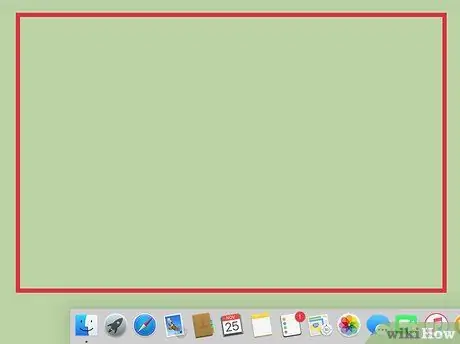
चरण 2. डेस्कटॉप पर क्लिक करें।
ऐसा करने से फाइंडर एक्टिव हो जाएगा।
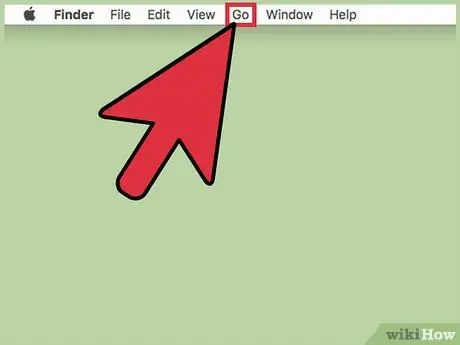
चरण 3. गो मेनू बटन पर क्लिक करें।
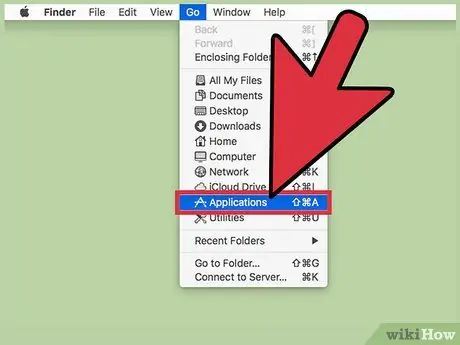
चरण 4. एप्लिकेशन पर क्लिक करें।
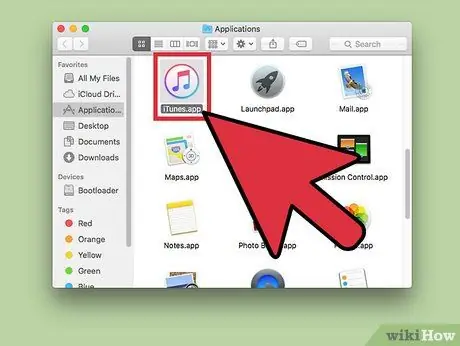
चरण 5. हाइलाइट किए जाने वाले एप्लिकेशन पर क्लिक करें।
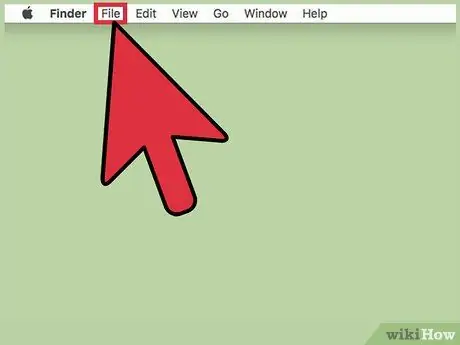
चरण 6. फ़ाइल मेनू पर क्लिक करें।
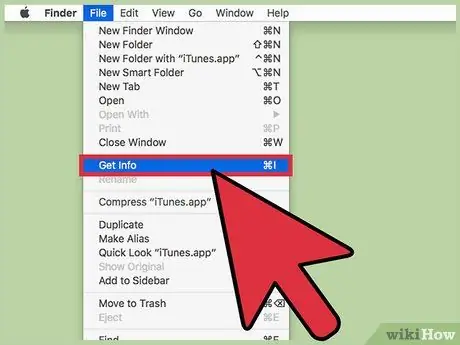
चरण 7. जानकारी प्राप्त करें पर क्लिक करें।
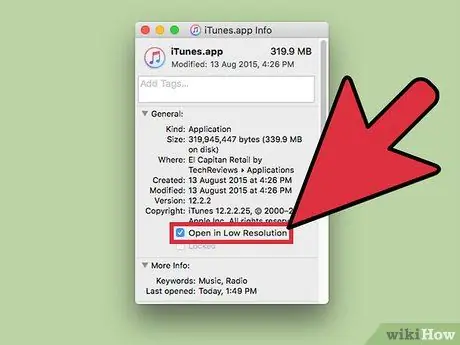
स्टेप 8. ओपन इन लो रेजोल्यूशन बॉक्स पर क्लिक करें।
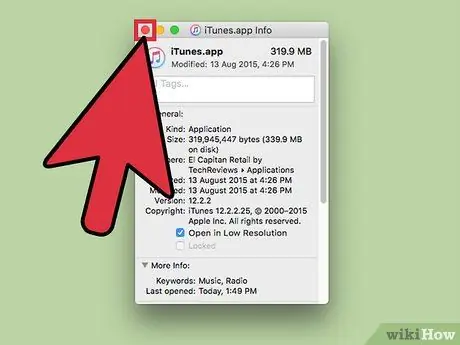
चरण 9. जानकारी प्राप्त करें बॉक्स को बंद करें।
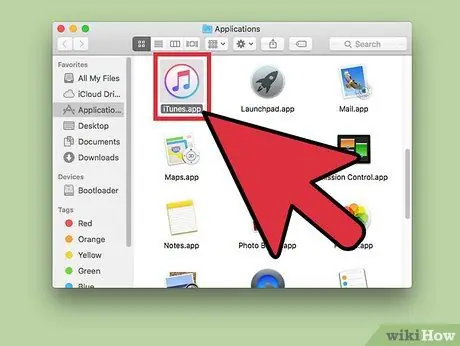
स्टेप 10. आप जिस ऐप को खोलना चाहते हैं उसके आइकॉन पर डबल क्लिक करें।
एप्लिकेशन लो रेजोल्यूशन मोड में खुलेगा।







